Dentre as muitas novidades introduzidas pelo iOS 11, uma veio para simplificar bastante a vida de quem tem o hábito de tirar muitas screenshots e editá-las antes de compartilhá-las com contatos e/ou nas redes sociais: a Marcação (Markup) é uma pequena ferramenta que permite realizar edições básicas e anotações na imagem recém-produzida, dispensando o passo extra de abrir o seu editor de imagens, pegar a screenshot, editá-la e salvá-la antes do compartilhamento.
Dentre as funções presentes na Marcação, o marca texto é muito utilizado para esconder informações sensíveis, como o nome de uma pessoa numa tela de WhatsApp ou um número de cartão de crédito numa screenshot de comprovante de compra. Entretanto, este teste realizado pelo 9to5Mac serve como um alerta: se você tem realizado essa prática e realmente quer esconder as informações riscadas, é bom encontrar uma alternativa para fazê-lo.
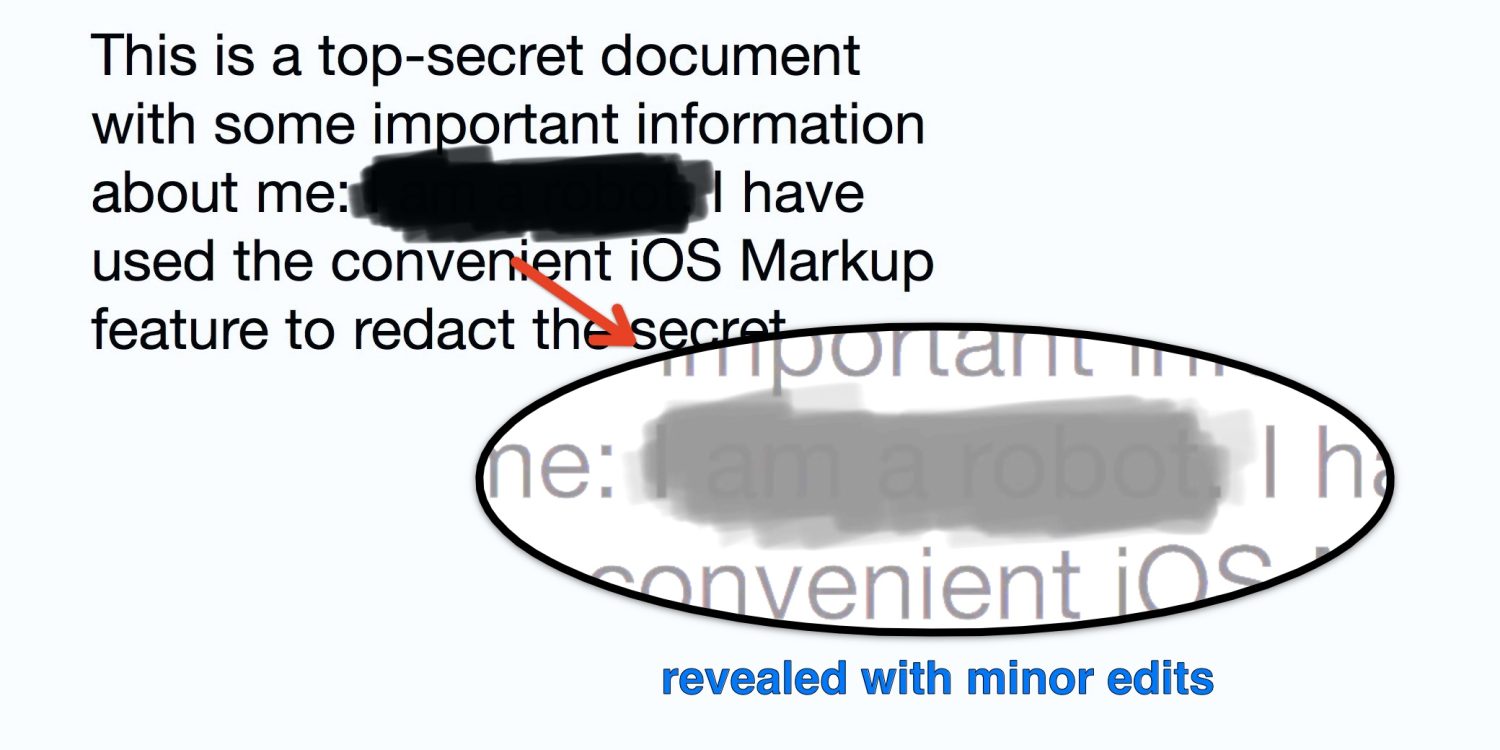
O site descobriu que, ao pegar uma imagem riscada com o marca texto e aumentar o seu brilho num editor qualquer (até mesmo a própria ferramenta embutida do app Fotos), as informações ocultadas tornam-se facilmente visíveis novamente. A razão é simples: se você perceber, o marca texto do recurso não é totalmente opaco; ao passá-lo uma vez sobre um elemento, ele permanece visível por baixo da “tinta” digital. Ao passá-lo mais vezes no mesmo lugar, a linha aparenta cobrir totalmente o elemento, mas seu conteúdo ainda está lá, podendo ser revelado com uma edição de cinco segundos em qualquer aplicativo.
O fenômeno acontece utilizando o marca texto preto ou mesmo o branco — nesse caso, em vez de aumentar o brilho da imagem, é necessário diminuí-lo. Não importa quantas vezes você passe o dedo em cima do elemento que queira ocultar, ele ainda estará visível com esse pequeno truque de edição — portanto, cuidado!
Existem, é claro, alternativas para esconder de fato informações sensíveis em screenshots. A própria Marcação tem uma opção totalmente opaca, embora um pouco mais trabalhosa: basta adicionar um retângulo ao conteúdo que você queira esconder (tocando no botão “+”, no canto inferior direito) e, no menu “opções”, selecionar um preenchimento sólido em vez de colocá-lo somente como uma moldura.
Saiba como usar todas as ferramentas nesse nosso vídeo:
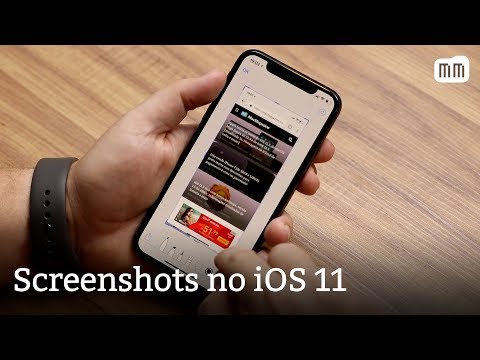
Aplicativos como o Redacted para iOS e macOS também fazem esse trabalho de forma mais inteligente e fácil (porém paga).
Até que a Apple tome conhecimento da questão e adicione uma forma mais fácil de esconder informações na Marcação, é bom ter tudo isso em mente. Não queremos dados importantes sendo espalhados por aí, afinal, não é mesmo?





